Ngritja e shoferit për prodhimin e atolit dhe transferimi i të dhënave tek ne nëpërmjet usb
Të gjitha pajisjet e reja dhe të modernizuara të prodhuara nga ATOL mund të dërgojnë të dhëna fiskale në CRD përmes një kablloje USB, kur lidhni arkën me kompjuterin. Për ta bërë këtë, përdorni Ethernet mbi shërbimin USB.
Për të përshtatur këtë metodë të transferimit të të dhënave fiskale, do të duhet të "djersitni". Gjëja e parë që duhet është një përdorues me të drejta administratori (vetëm ju mund të konfiguroni diçka me këtë përdorues). Gjëja e dytë që ju duhet është fat dhe durim. Por mënyra e testuar nga punonjësit tanë.
Shënim: Transferimi i të dhënave duke përdorur Ethernet mbi USB nuk janë të rekomanduara stafi ATOL, si ATOL ende nuk mund të marrë viston për nënshkrime digjitale për shoferët tuaj USB nga shërbimi Windows-it. Burokracia, çfarë duhet të marrë prej saj.
Nëse për ndonjë arsye nuk mund ta instaloni shërbimin sipas udhëzimeve, duhet të përdorni "paterica". Shkarkoni ato në lidhjet në pjesën e poshtme të faqes. Nëse keni instaluar tashmë shoferin ATOL para instalimit të shërbimit, do t'ju duhet t'i hiqni plotësisht ato.
Ne do të ndihmojmë ata që ndihmojnë!
Kujdes # 2: Ethernet mbi shërbimin USB për regjistrat e kashtave, prodhimi i ATOL punon vetëm duke filluar me firmware 2.x.x.x. Firmwares për pajisjen tuaj janë larë nga punonjësit e ATOL.
Konfigurimi i transferimit të të dhënave duke përdorur një kabllo USB nuk është e vështirë, kërkon:
- Parandalimi i verifikimit të firmës digjitale të shoferëve në Windows (për OS, mbi Windows Vista). Nëpërmjet vijës së komandës (linja komanduese e drejtuar nga administratori), në dy mënyra:
1. Ose drejtuar komandën: bcdedit.exe / set nointegritychecks ON
2. Ose vazhdimisht: bcdedit.exe -set loadoptions DDISABLE_INTEGRITY_CHECKS dhe bcdedit.exe -set TESTSIGNING ON
Pasi të futni çdo komandë, shtypni Enter, komanda e ekzekutuar duhet të shënohet si "Operacioni përfundoi me sukses".

Probleme të mundshme
Çdo gjë është bërë saktësisht sipas udhëzimeve, por shërbimi nuk fillon - provoni të përdorni një "shtrëngim". Nëse shtypi nuk ndihmon, ju do të duhet të lidhni PCK me Internetin në një mënyrë tjetër.
Menaxheri i pajisjes shfaq vetëm një port COM - hiqni shoferin e pajisjes, shkëputni PCL nga kompjuteri dhe rilidheni atë.
referencat
- "Crutch" EoU nga punonjësit ATOL;
Udhëzimi brenda. "Crutch" nuk kërkon fillimin e shërbimit nga "Driver Managing".
Postime të ngjashme:
Ne e fikim paralajmërimin: "Kjo është një tepricë moderne"
Ndarja e një rrjeti lokal duke përdorur një VLAN në Mikrotik
aTOL 30F lidhje me USB
- Kushtet fillestare:
- Windows Server 2008-64
- Atol-30F vetëm me USB, test FN futur (i pastër, i panjohur)
- Shoferi ATOL 8.18
Lidheni kabllon USB, kthehet në, sistemi merr 2 New paidentifikuar Pajisja USB \\ VID_2912 & PID_0005 & REV_0200 & MI_00 dhe USB \\ VID_2912 & PID_0005 & REV_0200 & MI_02.
Shkojmë në faqen e prodhuesit, por në qendrën e shkarkimit shoferi është budalla me emrat e USB ose VCOM nuk u gjet. Që nga Atoll shkoi në procesor NXP (Phillips) është e mundur (ne nuk jemi në kërkim për mënyrën e lehtë) në përpjekje për të kërkuar shoferit www.nxp.com. Por këtu edhe një bummer. Përgjigjja ishte kjo - lexo udhëzimet e Atola. Pas instalimit të drejtuesit pajisje Athol DTO8 komerciale duhet të jenë në dosje (për mua) për të gjetur një shofer për forcon shofer i panjohur pajisje paditur. Do të shfaqen 2 pajisje si ATOL USB device (COM9).
. Shiko zav.nomera dhe infu të tjera të dobishme që ju mund të: mbani butonin e CHL (ka vetëm një), kthehet në .... le të shkojnë pas sinjalit të parë.
Vendosja e kanalit të shkëmbimit WiFi, USB ose BT : mbani butonin CHL (është vetëm një atje), ndizni .... pas lëshimit të sinjalit të katërt. Tjetra, zgjidhni numrin e dëshiruar përmes butonit të njëjtë (numri i klikimeve në butonin).
Diagnostikimi i lidhjes me CRF : mbajeni butonin CHL, ndizni .... pas lëshimit të sinjalit të gjashtë.
Ju gjithashtu mund të filloni nga shoferi CCP (për shembull, 8.14.2.0 saktësisht): Mode - Përzgjedhja; (shenjë - Pajisja është e ndezur;) Fjalëkalimi 30; identifikohuni; Raport - 43 Statusi i komunikimit me CRF, shtypet "Diagnostika e shtetit me CRF".
Shënim: nuk është shumë e qartë pse, por Atol në manual sugjeron instalimin e 2 shoferëve DTA8 dhe DTA9.
Përdorimi i DTE8 - Vendosja e pronave - Parametrat e pajisjeve - CRD (bookmark) - zgjidhni Ethernet mbi USB, ristartoni CCT, kryeni testimin me CRD ... Në printimet e Rezultateve: Aplikacioni EoU nuk u gjet. Pashë një program në katalogë C: \\ Program Files (x86) \\ ATOL. Në fakt shikoni në menunë Atol - Shoferi i pajisjeve tregtare - një program "Menaxhimi i shoferëve", ne e nisim atë nga Admin, qysh. atje duhet të konfiguroni shërbimin e autorunit, shihni shërbimin e etiketës EthernetOverUsb, aty futni numrin e CCP dhe numrin e portit COM (numri është vetëm numri). Kujdes 2 Portat e COM-it - pa arsye: njëra është drejtimin e KPK-së (është dhënë komanda) dhe e dyta (CCP) shkon në internet dhe dërgon çeqe për CRF. Pra, kini kujdes.
Pra, në Windows Server 2008-64, bummer rezulton, manifestime të tilla kur fillon shërbimi nga programi "Manage Drivers" një dritare duket se programi do të mbyllet. Manualisht përmes "Panelit të Kontrollit" - Shërbimi "Shërbimet" si fillon, por nuk funksionon. Lëreni këtë pyetje për një kohë. (Në të vërtetë, pas një muaji, çdo gjë papritmas filloi të punonte mirë, shkaku nuk u gjet për fat të keq).
Në Windows 7-64 (shoferi 8.12) gjithçka filloi, për shembull, menjëherë! Në cilësimet e "Menaxhimit të drejtimit" kam: "ATOL 30F" "COM10". Vetë FR kontrollohet nga COM9.
Ne kontrollojmë nga shoferi Atol KKT: nga USB (VCOM) gjithçka funksionon OK.
Ende do të ishte e dëshirueshme që numri i USB i portës virtuale COM të mos ndryshojë pas rinisjes së pajisjes. Por në shikim të parë, sistemi Windows-Server 2008-64 korrigjon në mënyrë korrekte çdo lidhje të PC të re Atol nëpërmjet USB dhe e vendos atë në një port të veçantë VCOM.
Lidh Atol 30F mbi WiFi
- Kushtet fillestare:
- Windows Server 2008-64
- Atol 30F (me modulin WiFi brenda) me FN, jo të oksiduar
Në të njëjtën kohë unë do të them se në të njëjtën kohë është e pamundur të përdorni kanalin USB dhe kanalin WiFi për të kontrolluar CCTV.
Ne kemi futur modul WiFi (gjë e lirë). Para konfigurimit të cilësimeve USB në rrjetin tonë WiFi.
Mbani butonin CH, ndizni ..., pas sinjalit të katërt, kaloni kanalin e shkëmbimit në WiFi, shtypni "WiFi Station on". Pastaj, pas kalimit të ardhshëm, Atola 30F printon pas 1 minutë: WiFi PËRDORUR NË PIKËN E QASJES IP ADRESA xxx.xxx.xxx.xxx (kam 192.168.1.51).
Shoferi ATOL CCP (8.14.0) dhe zgjidhni "Properties Settings" - Port: TCP / IP klient - (të jetë në dispozicion për përpunim adresën IP dhe port) - specifikoni IP PKK (port parazgjedhur 5555), pastaj kliko "Connection Test" , rezultati "ATOL 30F, Nr. 00106106230501, versioni: 3.0.1245 NJ, NEFISK."
A kemi nevojë tani për programin "Driver Management" EthernetOverUSB? Është e çuditshme, sepse ne punojmë në një kanal WiFi, por rezulton se EthernetOverUSB duhet të konfigurohet dhe fillojë siç duhet (varet si një shërbim). Përndryshe, testi i komunikimit CRF kthehet:
- kanali i komunikimit: EoU
- Pajisja USB: e lidhur
- aplikimi EoU: nuk u gjet
- diagnostifikimi përfunduar me gabim
Nga rruga, programi "Driver Management" EthernetOverUSB edhe podglyuchivaet të jetë gati.
Pyetja mbetet: si ta bëjmë adresën IP të staticit të PKK-së. Pasi që unë pas kalimit në ip është 192.168.1.51, atëherë 192.168.1.29, ... Në shoferin CCP (8.14.0), ky cilësim nuk mund të gjendej.
Duket sikur ju duhet të konfiguroni adresën e ip në router (lidhni adresën ip në adresën MAC të CCP statikisht).
Atol 30F dhe 1s 8.3 Buh 3.0
- Kushtet fillestare:
- Windows Server 2008-64
- 1C 8.3 Kontabiliteti i Ndërmarrjeve, Rishikimi 3.0 (3.0.49.28)
- Atol 30F me WiFi me FN, jo katalizator
Ngritur në 1C Buh 3.0 CCP i ri: Administrata - Pajisje shtesë - Dhe këtu Kini kujdes PKK me transferim të të dhënave.
Ju mund të humbni shumë kohë duke akorduar Atol 30F në seksionin Regjistarët Fiskalë (si Atol FPrint 30, mos e bëni këtë - kjo është një pajisje krejtësisht e ndryshme).
Pra shkoni te KPP me transferimin e të dhënave, konfiguroni portin në "TCP / IP client", adresën IP (është e qartë se cili), port 5555. Atol 30F është vendosur në kanalin WiFi.
- Ne kontrollojmë se si është shtypur fatura (në adresën IP të PKK-së në rrjetin lokal):
- "Banka dhe arkëtimi" - "Menaxhimi i një pajisjeje fiskale" - hapni një ndryshim.
- "Shitjet" - "Shitjet me pakicë (çeqe)" - "Krijo" - ... - "Prano pagesën" - zgjidhni CCP dhe voila të printuara (me emrat e mallrave edhe).
- "Banka dhe tavolina e arkës" - "Menaxhimi i pajisjes fiskale" - mbyllni zhvendosjen, ok - ndryshimi është i mbyllur.
Kontrolloni që kontrollet kalojnë përmes internetit në CRD mund të merren nga shoferi i KPP (për shembull 8.14.2.0 me saktësi): Modaliteti - Raportet pa bllokim; (shenjë - Pajisja është e ndezur;) Fjalëkalimi 30; identifikohuni; Raporti - 42 Statusi aktual i shlyerjes, shtypet "Raporti aktual i gjendjes së vendbanimit" ku shihni "Nuk transmetohet FD XXX" (nëse të gjithë duhet të jenë të mirë 0).
Instalimi i drejtuesve për Windows-10-64:
Pas instalimit të shoferit (për shembull, në KKT_8_14_02_02_Full.exe mua) në sistem ka dy COM-port, dhe kështu që ata kanë nevojë të reinstall shoferit nga dosje " C: \\ Program Files (x86) \\ ATOL \\ Drivers8 \\ USB_Drivers".
Programi EnternetOverUsb u nis menjëherë dhe kontrollet shkuan në CRF pa probleme.
* E rëndësishme! Konfigurimi i kësaj skeme funksionon vetëm nën Windows.
Instalimi i Driver USB për Printer ATOL
Shkojmë në faqen e ATOLA për këtë lidhje dhe gjeni arkivin e kërkuar në rrugën e mëposhtme: Software / ATT / 9.x / Shoferët e pajisjeve të tregtisë 9_8_1.zip
Shkarkoni, shpaketoni arkivin dhe shkoni tek instalimi.
Ne e lidhim printerin me USB. Shko te Menaxheri i Pajisjeve të Windows. Tabi "COM dhe LPT" tregon dy pajisje: "Pajisja me ndërfaqe serike USB (COM #).
* Nëse keni një pajisje në Device Manager, ju duhet ta hiqni atë me drejtuesit dhe të rifreskoni konfigurimin e harduerit përsëri.
* Nëse keni vetëm "Serial COM Port" në Device Manager përveç këtyre dy porteve, është më mirë ta çaktivizoni atë (kliko me të djathtën dhe zgjidhni të çaktivizoni).
Djathtas-klikoni një nga këto pajisje dhe zgjidhni "Përditësoni drejtuesit ...". Tjetra, ne zgjedhim kërkimin për drejtuesit me dorë në këtë kompjuter. 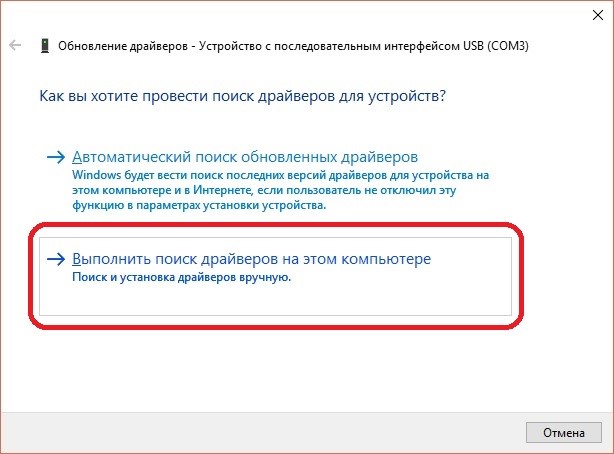
Pastaj zgjidhni shoferin nga lista e shoferëve të instaluar. 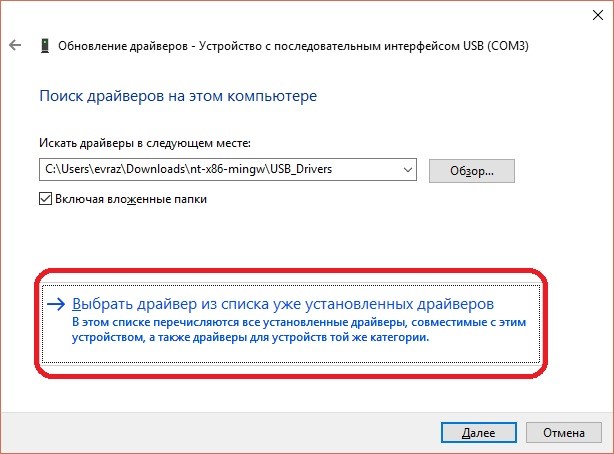
Klikoni butonin "Instalo nga diskut ...". 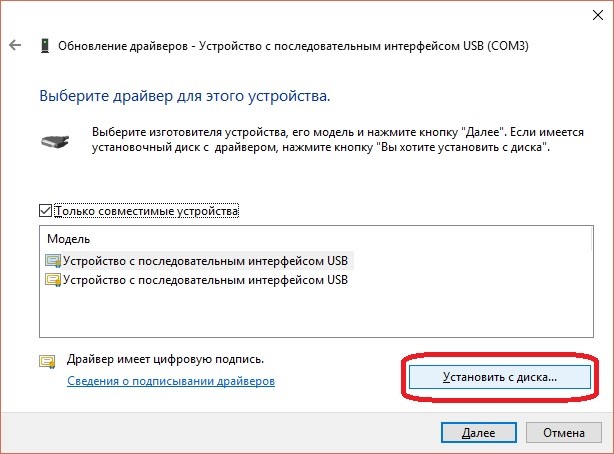
Në dritaren që shfaqet, kliko butonin "Shfleto ...". Specifikoni shtegun në dosjen e shoferit që keni shkarkuar më herët. Zgjidh një skedar «ATOL_uUSB.inf»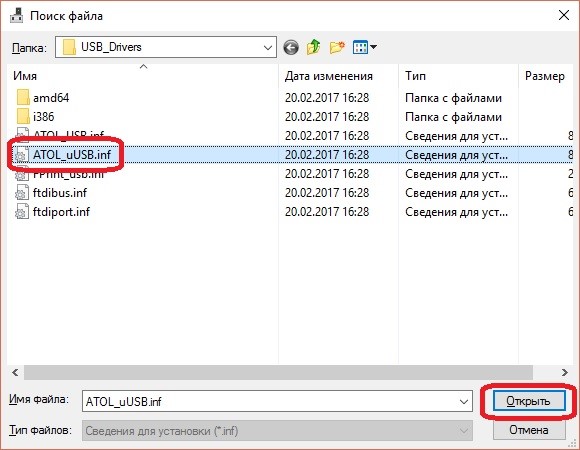
Pas një instalimi të suksesshëm, pajisja do të quhet "ATOL USB Device (COM #). Për pajisjen e dytë, përsëriteni instalimin e shoferit hap pas hapi.
Në rast se një pullë tërhoqi është tërhequr në ikonën e pajisjes, duhet të klikoni me të djathtën në pajisjen dhe zgjidhni "Fshi". Në dritaren që shfaqet, kontrolloni "Hiq programet e drejtuesit për këtë pajisje". Për pajisjen e dytë, operacioni i fshirjes duhet të përsëritet. Pastaj përsëritni përsëri procedurën e instalimit (për dy pajisje)
Konfigurimi dhe Fillimi i Shërbimit EOU
1. Shkarkoni shërbimin EOU në PC (arkë) (mund të shkarkoni skedarin në fund të artikullit)
2. Shko te dosja EoU dhe hapni skedarin settings.ini nëpërmjet një redaktuesi teksti (për shembull, Notepad). Në skedar, ju duhet të specifikoni numrin e portit COM që do të përdoret për të komunikuar me CRD, për shembull, për komunikim në portin 4, cilësimet do të duken kështu:
* Kjo duhet të jetë një nga ato dy numrat e porteve COM që ne kemi përcaktuar në Device Manager.
3. Krijo një shkurtore të file EthOverUsb.exe nga EoU /
4. Shko te vetitë e shkurtesave dhe në fushën e objektit në fund të vijës, shtoni një hapësirë dhe "-e", siç tregohet më poshtë:
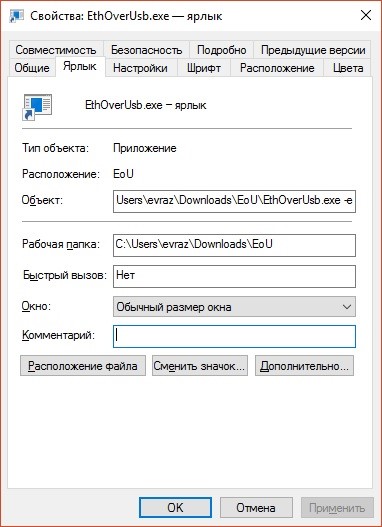
Aktivizoni printerin dhe përpiquni të filloni skedarin. Nëse konfigurimi është i suksesshëm, hapet dritarja e komandës dhe informacioni për shkëmbimin e të dhënave me CRF 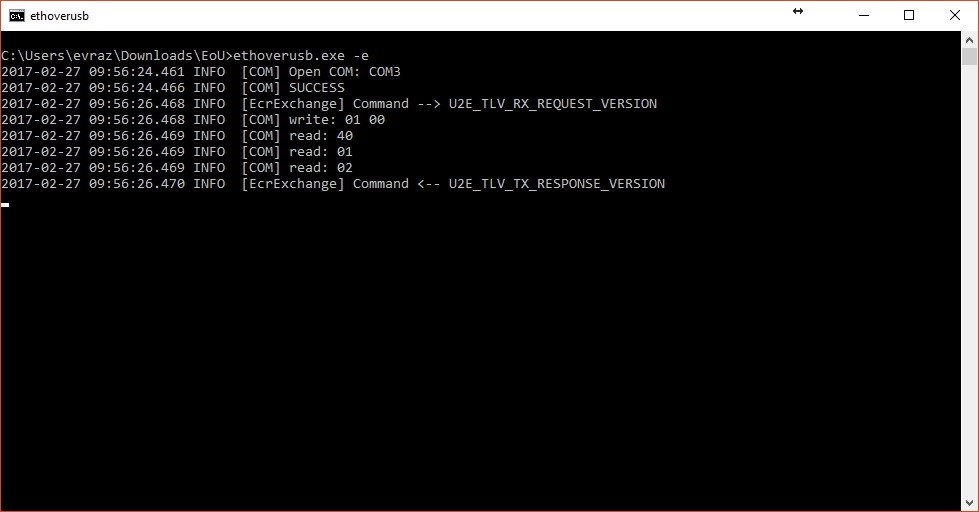
Nëse "U2E_TLV_RX_REQUEST_VERSION" përsëritet në dritaren e komandës, rinisni printerin, ose ndryshoni numrin e portit të COM. Nëse kjo nuk funksionon, duhet të çinstaloni shoferin dhe të përsërisni hapat e instalimit që nga fillimi i këtij artikulli.
Ju mund ta çinstaloni shoferin në Device Manager duke klikuar me të djathtën në pajisjen. Zgjidhni "fshini" në menunë e kontekstit. Në dritaren që shfaqet, kontrolloni kutinë.

Pas fshirjes së porteve të printerit, shtypni butonin "F5" dhe ktheheni në fazën e parë të instalimit.
Konfigurimi i fillimit automatik të shërbimit.
1. Hapni dosjen e fillimit të Windows-it, për këtë shkojnë në menunë Start - Tools (Windows) - Run dhe futni shell: fillimi në shiritin e adresave dhe klikoni OK
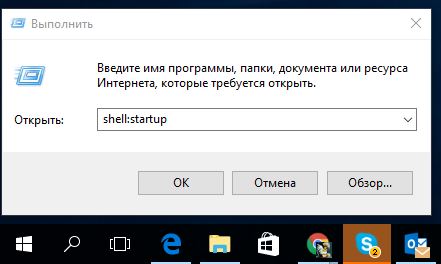
2. Për të filluar automatikisht shërbimin, duhet të vendosni shkurtoren e krijuar në dosjen e hapjes së hapur të Windows.
* Në mënyrë që shërbimi të lansohet nga një dritare e minimizuar, vetitë e shkurtesës duhet të ndryshojnë vetitë e dritares.


 Si për të forcuar sinjalin e telefonit: shkaqet e një sinjal të keq dhe zgjidhjen e problemit me duart e tyre
Si për të forcuar sinjalin e telefonit: shkaqet e një sinjal të keq dhe zgjidhjen e problemit me duart e tyre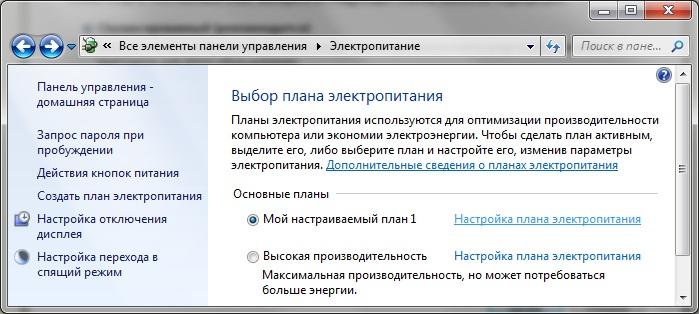 Çfarë lloji të planit të energjisë për t'u përdorur në Windows?
Çfarë lloji të planit të energjisë për t'u përdorur në Windows?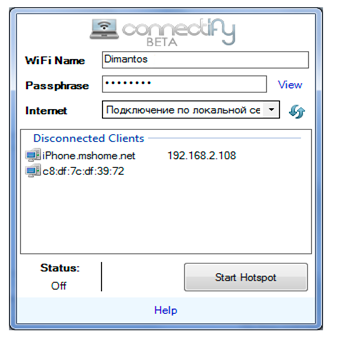 Konfiguro programin Connectify
Konfiguro programin Connectify